En este artículo explicamos cómo crear un USB booteable, lo que significa que os permitirá instalar un Sistema Operativo desde un dispositivo de almacenamiento extraíble.

Para ello necesitaréis descargar la aplicación Rufus, la cuál os podéis descargar haciendo click aquí. Esta aplicación no requiere de instalación ya que es un ejecutable y también dispondréis de su versión portable, esto os permitirá llevarla a cualquier parte con un dispositivo de almacenamiento extraíble.
Una vez descargada la aplicación ya estaremos preparados para crear el USB booteable. Iremos explicando paso a paso cada menú que dispone la aplicación.
- Dispositivo: En este apartado eligiremos la unidad USB en la que queremos instalar el sistema operativo como unidad de arranque. Debéis fijaros bien el dispositivo que seleccionáis para evitar pérdidas de información.
- Elección de arranque: En este apartado indicaremos el formato del sistema operativo, en este caso será un .ISO
- Tipo de la partición y del sistema destino:
- Listar los discos USB: Muestra los discos duros USB.
- Opciones de compatibilidad para BIOS antiguas: Este permite que nuestro USB booteable sea reconocido por BIOS antiguas.
- Usar MBR de Rufus con ID de BIOS: Este parámetro aconsejamos dejarlo por defecto.
- Etiqueta de volumen: En este apartado podemos cambiar el nombre de la unidad que vamos a crear.
- Sistema de archivos: Aquí podemos elegir entre los diferentes sistemas de archivos, puede ser FAT32 o NTFS.
- Tamaño del clúster: Recomendamos no realizar ninguna modificación a este campo.
- Opciones avanzadas de formato:
- Formateo rápido: Al seleccionar esta acción nuestro dispositivo será formateado de forma rápida, sino es urgente que se formatee de manera rápida os aconsejamos que no la seleccionéis.
- Añadir etiquetas extendidas e iconos: Este parámetro aconsejamos dejarlo por defecto.
- Buscar bloques dañados en dispositivo: Esta opción permite buscar en el dispositivo extraíble si algún bloque de este dispositivo tiene errores.
Para crear el dispositivo simplemente tendremos que darle a «Seleccionar» y escoger nuestra imagen «.ISO».
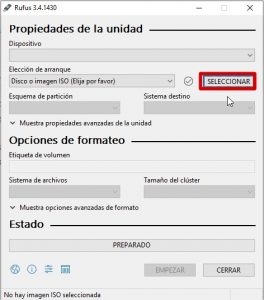
Una vez seleccionada la imagen podemos proceder a crear el dispositivo, cuando le demos a «Empezar» nos aparecerá una ventana emergente indicando que se formateará todo el contenido del dispositivo, debéis tener en cuenta que cualquier información que tengáis en el dispositivo quedará borrada.
Requisitos para crear el dispositivo extraíble
Cómo cualquier otra aplicación necesitaremos unos requisitos para poder crear el USB booteable:
- Imagen ISO del Sistema Operativo a instalar (Windows, Linux…), las podéis descargar desde las páginas oficiales de dichos sistemas operativos.
Hasta aquí el tutorial de “Cómo hacer un USB booteable con Rufus″
Puedes ver más artículos desde el inicio.
Si estás interesad@ en comprar componentes informáticos, te dejamos un enlace para que puedas montar tu PC gamer a precios asequibles, click aquí.


